パスワード再設定・再発行
【各画面はサンプル(イメージ)です。】
各画面の説明はこちらをクリックしてください。
ログインパスワード再設定(WEB)
オンラインサービスのログインパスワードを失念された場合、画面より、新しいパスワードを設定することができます。
以下に該当するお客さまはご利用いただけません。
- 法人のお客さま
- 「メールアドレス」が登録されていないお客さま
- 「秘密の質問・回答」が登録されていないお客さま
- パスワード再設定(WEB)のお手続きにて、複数回誤って入力し、ロックされているお客さま
- 「ログインID」「部店コード」「口座番号」がわからないお客さま など
ログインパスワード再設定(WEB)申込入力
「ログインID」「部店コード」「口座番号」「ご生年月日」「メールアドレス」にそれぞれ入力し、「申込」ボタンをクリックしてください。
入力を複数回間違えると、セキュリティのためロックされます。ロックされた場合は、「郵送によるパスワード再発行」をご利用ください。
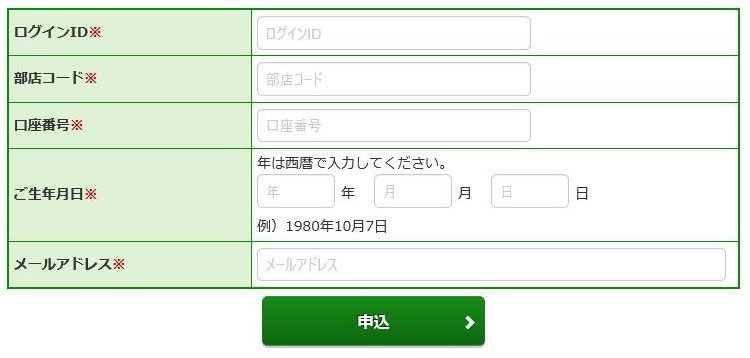
ログインパスワード再設定申込
| ログインID | ログインIDを入力してください。 |
|---|---|
| 部店コード | 部店コードを入力してください。 |
| 口座番号 | 口座番号を入力してください。 |
| ご生年月日 | ご生年月日を西暦で入力してください。 |
| メールアドレス | 当社にご登録のメールアドレスを入力してください。 |
ログインパスワード再設定(WEB)申込受付
申込受付完了後、メールアドレス宛てにパスワード再設定用URLをお送りします。
本画面に表示されている確認番号は再設定手続きに必要ですので、お控えのうえ、メールに記載されたURLより手続きを行ってください。
パスワード再設定用URLは、メール受信より30分有効です。30分以上経過した場合ははじめからお手続きください。

ログインパスワード再設定(WEB)本人確認
メールに記載されたURLに接続し、「確認番号」「回答」にそれぞれ入力し、「確認」ボタンをクリックしてください。
入力を複数回間違えると、セキュリティのためロックされます。ロックされた場合は、「郵送によるパスワード再発行」をご利用ください。
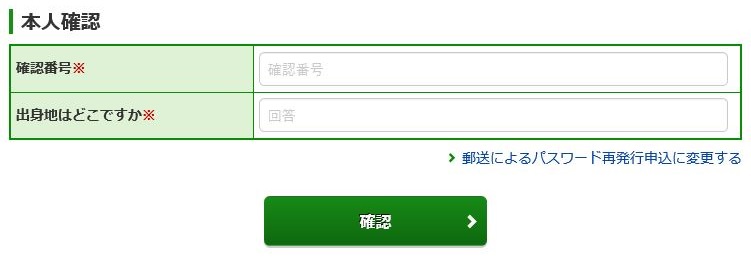
本人確認
| 確認番号 | 「ログインパスワード再設定(WEB)申込受付」画面にて表示された確認番号を入力してください。 |
|---|---|
| 秘密の質問 | 表示されている秘密の質問の回答を入力してください。 |
ログインパスワード再設定(WEB)入力
ログインパスワードを再設定します。
「新しいログインパスワード」、「もう一度ご入力ください(確認)」にそれぞれ入力し、「設定」ボタンをクリックしてください。
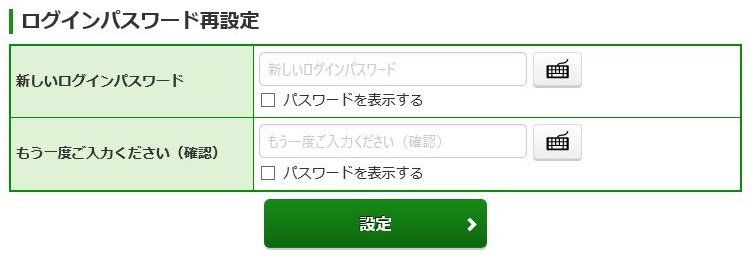
ログインパスワード再設定(WEB)
| 新しいログインパスワード | 新しいログインパスワードを入力してください。 |
|---|---|
| もう一度ご入力ください(確認) | 確認のため、再度、新しいログインパスワードを入力してください。 |
ログインパスワード再設定(WEB)受付
ログインパスワードが再設定されました。次回以降ログインする際は、再設定した「ログインパスワード」を入力してください。

パスワード再発行(郵送)
オンラインサービスのログインパスワード/取引パスワードを失念された場合、画面より、新しいパスワードの再発行の申込をすることができます。
再発行はログインパスワードと取引パスワードの両方の再発行となります。
受付後、簡易書留郵便にて、仮のログインパスワードと取引パスワードをお送りいたします。
以下に該当するお客さまはご利用いただけません。
- 法人のお客さま
- ご登録の住所が最新の住所でないお客さま
- パスワード再発行(郵送)のお手続きにて、複数回誤って入力し、ロックされているお客さま
- 「電話番号」が登録されていないお客さま
- 「ログインID」がわからないお客さま など
パスワード再発行(郵送)申込入力
「ログインID」「お名前(全角カナ)」「ご生年月日」「お電話番号(半角数字)」「郵便番号」にそれぞれ入力し、「申込」ボタンをクリックしてください。
入力を複数回間違えると、セキュリティのためロックされます。ロックされた場合は当社フリーダイヤルにご連絡ください。
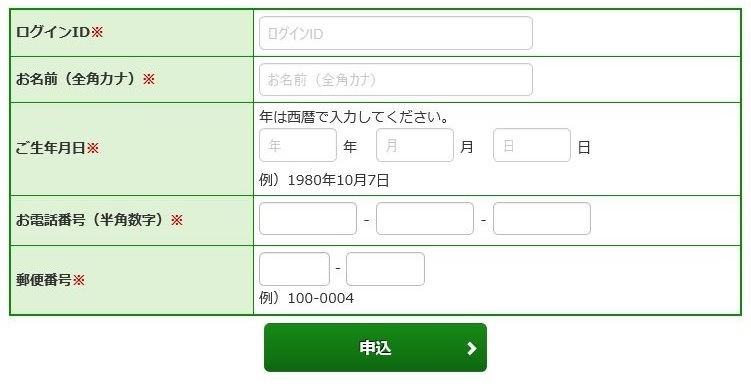
パスワード再発行(郵送)申込
| ログインID | ログインIDを入力してください。 |
|---|---|
| お名前(全角カナ) | お名前カナを全角で入力してください。 |
| ご生年月日 | ご生年月日を西暦で入力してください。 |
| お電話番号(半角数字) | 当社にご登録の電話番号を入力してください。 |
| 郵便番号 | 当社にご登録の郵便番号を入力してください。 |
パスワード再発行(郵送)申込受付
パスワード再発行(郵送)の申込が完了しました。
受付後、当社にご登録の住所宛てに、簡易書留郵便にて、仮のログインパスワードと取引パスワードをお送りいたします。

取引パスワード再設定(WEB)
オンラインサービスの取引パスワードを失念された場合、画面より、新しい取引パスワードを設定することができます。
以下に該当するお客さまはご利用いただけません。
- 法人のお客さま
- 「メールアドレス」が登録されていないお客さま
- 「秘密の質問・回答」が登録されていないお客さま
- パスワード再設定(WEB)のお手続きにて、複数回誤って入力し、ロックされているお客さま など
取引パスワード再設定(WEB)申込入力
「お電話番号(半角数字)」「メールアドレス」にそれぞれ入力し、「申込」ボタンをクリックしてください。
入力を複数回間違えると、セキュリティのためロックされます。ロックされた場合は、「郵送によるパスワード再発行」をご利用ください。
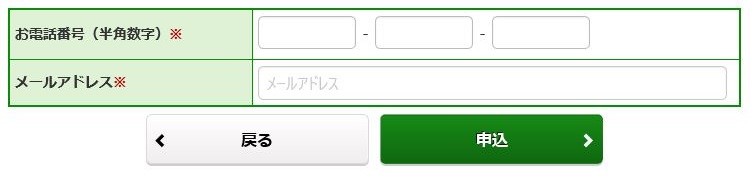
取引パスワード再設定(WEB)申込
| お電話番号(半角数字) | 当社にご登録の電話番号を入力してください。 |
|---|---|
| メールアドレス | 当社にご登録のメールアドレスを入力してください。 |
取引パスワード再設定(WEB)受付
申込受付完了後、メールアドレス宛てに取引パスワード再設定用の「確認番号」をお送りします。
「本人確認へ」ボタンをクリックし、取引パスワード再設定手続きを行ってください。

取引パスワード再設定(WEB)本人確認
「確認番号」「回答」にそれぞれ入力し、「確認」ボタンをクリックしてください。
入力を複数回間違えると、セキュリティのためロックされます。ロックされた場合は、「郵送によるパスワード再発行」をご利用ください。
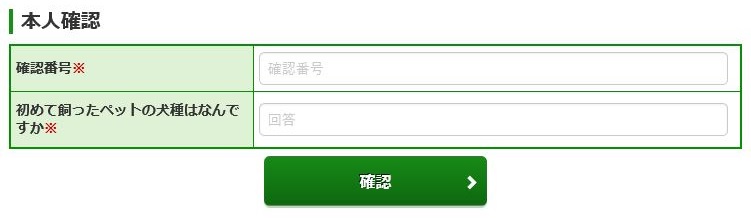
本人確認
| 確認番号 | 受信メールに記載された確認番号を入力してください。 |
|---|---|
| 秘密の質問 | 表示されている秘密の質問の回答を入力してください。 |
取引パスワード再設定(WEB)入力
取引パスワードを再設定します。
「新しい取引パスワード」、「もう一度ご入力ください(確認)」にそれぞれ入力し、「設定」ボタンをクリックしてください。
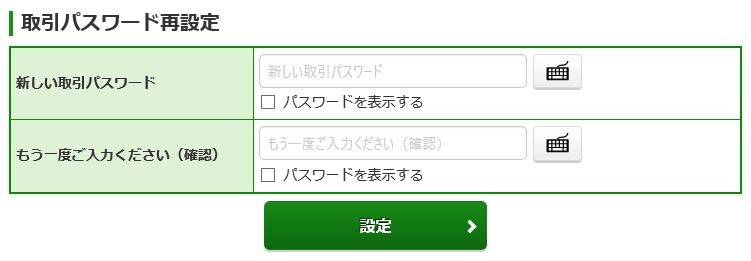
取引パスワード再設定(WEB)
| 新しい取引パスワード | 新しい取引パスワードを入力してください。 |
|---|---|
| もう一度ご入力ください(確認) | 確認のため、再度、新しい取引パスワードを入力してください。 |
取引パスワード再設定(WEB)受付
取引パスワードが再設定されました。次回以降取引パスワードを入力される際は、再設定した「取引パスワード」を入力してください。
